计算表达式(Microsoft Word)
Word显然不是电子表格,但是您可以添加一个工具栏按钮,该按钮可让您根据选择中的数字快速计算值。例如,您可以突出显示诸如12 * 15 + 3之类的文本,并快速计算出答案为183。
要将此按钮添加到“链接:/ wordribbon-Adding_Tools_to_the_Quick_Access_Toolbar [快速访问工具栏]”中,请按照以下步骤操作:
。显示“ Word选项”对话框。 (在Word 2007中,单击Office按钮,然后单击Word选项。在Word 2010或更高版本中,显示功能区的“文件”选项卡,然后单击“选项”。)
。在对话框的左侧,选择“自定义”(Word 2007)或“快速访问工具栏”(Word的更高版本)。
。使用“从以下位置选择命令”下拉列表,选择“功能区中没有的命令”。 (请参见图1。)
。在命令列表中找到并选择“计算”命令。
。单击添加按钮。该命令将移至对话框的右侧。
。单击确定。
要使用该工具,只需突出显示要计算的表达式,然后单击该工具。 (该工具看起来像一个阴影圆并在将鼠标悬停在该工具上时显示为“公式”)。 (请参见图2。)
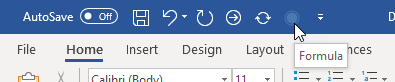
图2.快速访问工具栏上的“公式”工具。
Word在状态栏中显示计算出的值,并将该值放置在剪贴板中。现在,您可以将值粘贴到所需的任何位置。
_WordTips_是您进行经济有效的Microsoft Word培训的来源。
(Microsoft Word是世界上最流行的文字处理软件。)本技巧(8724)适用于Microsoft Word 2007、2013、2016、2019和Office 365中的Word。您可以在较早的菜单中找到此技巧的版本。 Word的界面在这里:
链接:/ word-Calculating_Expressions [计算表达式]。